在日常工作和学习中,我们经常需要在不同的Word文档之间进行切换,以完成各类任务,无论是处理多个项目报告、撰写学术论文还是编辑书籍,灵活地切换不同的Word文档可以提高工作效率,本文将详细介绍如何在不同版本的Microsoft Word软件中切换文档,并探讨一些实用的技巧和注意事项。
在单个Word实例中切换文档
使用窗口切换功能
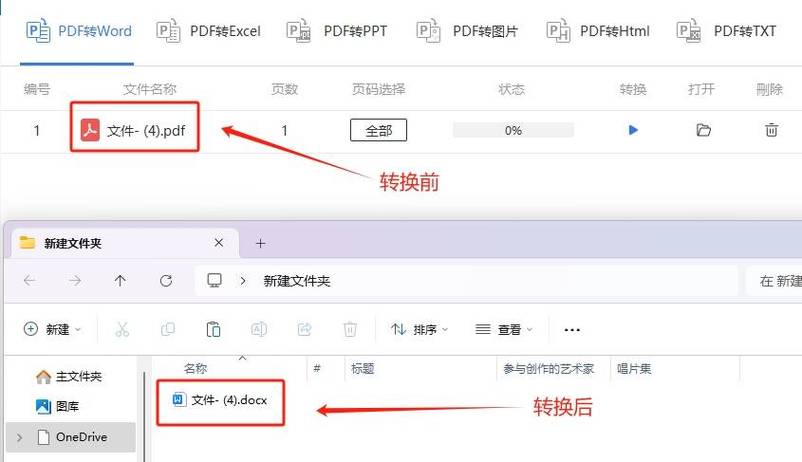
1、Windows操作系统:在Windows系统中,你可以通过按下Alt + Tab键来快速切换打开的应用程序窗口,包括不同的Word文档,你还可以使用Win + Tab键激活任务视图,查看所有打开的窗口并进行选择。
2、Mac操作系统:在Mac上,你可以使用Command + Tab键来切换应用程序窗口,按住Command键并按~(位于数字1左侧)可以在当前应用程序的不同窗口间切换。
使用Word内置的窗口管理功能
1、视图选项卡:打开Word后,点击“视图”选项卡,然后选择“窗口”下的“切换窗口”或“全部重排”,这样你就可以看到所有打开的文档标签,并通过点击相应的标签进行切换。
2、快速访问工具栏:你也可以将“切换窗口”按钮添加到快速访问工具栏中,以便随时一键切换,右键点击快速访问工具栏,选择“自定义快速访问工具栏”,然后找到“切换窗口”命令并添加。
使用快捷键
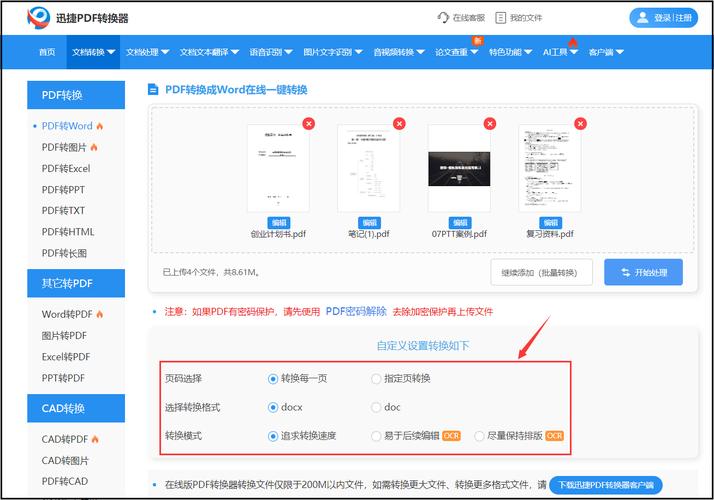
1、Ctrl + Tab:在Windows中,按下Ctrl + Tab可以在打开的文档之间进行循环切换。
2、Ctrl + F6:这是一个通用的快捷键,可以在大多数Windows应用程序中循环切换窗口。
在不同版本的Word之间切换文档
使用Office剪贴板
1、复制和粘贴:你可以在一个版本的Word中复制文本、表格或图像,然后在另一个版本的Word中粘贴,这种方法适用于简单的内容迁移。
2、格式刷:如果你需要保持原始格式,可以使用格式刷工具,选中源文档中的内容,点击“开始”选项卡中的格式刷图标,然后在目标文档中应用格式刷。
使用兼容性检查器
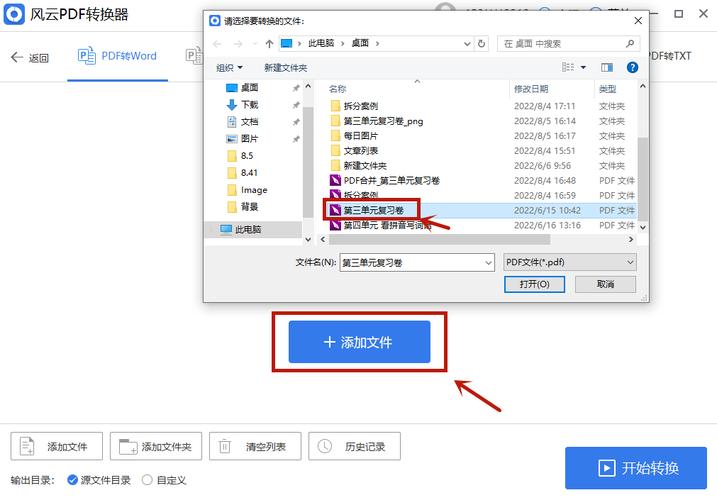
1、兼容性模式:在较新版本的Word中,打开旧版本Word文档时,会自动进入兼容性模式,这有助于确保文档的格式和布局不被破坏。
2、兼容性检查器:在“文件”菜单中选择“信息”,然后点击“检查问题”下的“检查兼容性”,这将显示文档中可能存在的兼容性问题,并提供解决方案。
保存为不同格式
1、另存为:在较新版本的Word中,可以将文档另存为较早版本的Word格式(如.doc),这样,即使没有安装最新版本的Word,也可以在其他设备上打开和编辑文档。
2、PDF格式:如果不需要进一步编辑文档,可以将其保存为PDF格式,这样可以在任何设备上查看文档,而无需担心版本兼容性问题。
使用第三方工具和插件
文件同步工具
1、OneDrive和SharePoint:通过微软的云服务,你可以实时同步不同设备上的Word文档,只需登录同一个账号,即可在不同设备上访问最新的文档版本。
2、Google Drive和Dropbox:这些云存储服务也支持Word文档的同步和共享,方便在不同设备和平台之间切换。
插件和扩展
1、Docuware:这是一款强大的文档管理插件,可以帮助你更好地组织和管理多个Word文档。
2、Kudos:这是一个AI驱动的写作助手插件,可以提高你的写作效率,并帮助你在不同文档之间保持一致的风格和语调。
常见问题及解答 (FAQs)
问题1:如何在Word中同时查看两个文档?
解答:在Word中,你可以使用“视图”选项卡下的“并排查看”功能来同时查看两个文档,首先打开两个文档,然后点击“视图”选项卡,选择“窗口”下的“并排查看”,你可以选择“同步滚动”以便同时浏览两个文档的内容。
问题2:如何在Word中快速切换到最近使用的文档?
解答:在Word中,你可以使用快速访问工具栏中的“切换窗口”按钮来快速切换到最近使用的文档,你还可以通过按下Alt + Tab键(Windows)或Command + Tab键(Mac)来快速切换到最近使用的应用程序窗口。
切换不同的Word文档是日常办公和学习中的常见需求,通过掌握上述方法和技巧,你可以更高效地管理和切换多个文档,从而提升工作效率,无论是在同一版本的Word中还是在不同版本的Word之间切换,都有多种方法可供选择,希望本文对你有所帮助!
以上就是关于“怎么切换不同的word”的问题,朋友们可以点击主页了解更多内容,希望可以够帮助大家!
内容摘自:https://news.huochengrm.cn/zcjh/14752.html
